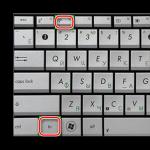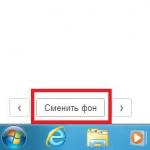DriverPack Solution yra nemokama programa, skirta automatiškai įdiegti tvarkykles kompiuteryje, kuriame įdiegta operacinė sistema. Windows sistema. Programa veikia kaip tvarkyklė, skirta automatiškai įdiegti tvarkykles kompiuteryje.
Nemokama programa „DriverPack Solution“ yra labai populiari, ją vartotojai jau atsisiuntė į savo kompiuterius daugiau nei 10 000 000 kartų. Programoje nemokama licencija GNU GPL ir atvirojo kodo šaltinis. „DriverPack Solution“ programą sukūrė programuotojas iš Rusijos Arturas Kuzyakovas, iš pradžių programa turėjo kitą pavadinimą.
Tvarkyklės yra mini programos, suteikiančios operacinei sistemai ir programoms prieigą prie fizinių kompiuterio komponentų, kitaip tariant, prie aparatinės įrangos. Vairuotojas pakeičia komandas Operacinė sistema ir programos, kurios tampa suprantamos konkretiems kompiuterio aparatinės įrangos komponentams.
„Windows“ operacinėje sistemoje galima atsisiųsti reikiamas tvarkykles naudojant Windows paslauga Atnaujinti. Norėdami tai padaryti, turite turėti interneto ryšį, taip pat bus patikrintas operacinės sistemos autentiškumas.
Plastikinis maišelis vairuotojai Paketas Sprendimas yra daug didesnis nei „Microsoft“ siūlo „Windows“.
Svarbu tai, kad naudojant DriverPack Solution programą nereikia prisijungti prie interneto. Gana dažnai pasitaiko situacijų, kai kompiuteryje nėra reikiamos tvarkyklės, pavyzdžiui, tinklo plokštei, kuri naudojama būtent interneto ryšiui. Esant lėtam internetui, visą tvarkyklės paketą atsisiųsti užtruks gana ilgai.
Kompiuteryje naudodami DriverPack Solution, diegdami tvarkykles savo kompiuteryje nebūsite priklausomi nuo interneto.
„DriverPack Solution“ programa turi keletą versijų:
- Prisijungęs - internetinė versija programos, tvarkyklės bus atsisiunčiamos į kompiuterį internetu.
- DVD tvarkyklės pakete yra tinkamas tūris DVD diskas e.
- Pilnas – visas tvarkyklių rinkinys, kurį galima įrašyti į dvisluoksnį DVD diską arba į atitinkamo dydžio „flash drive“.
Visą tvarkyklės paketą turėsite atsisiųsti tik vieną kartą. Kai bus išleistos naujos tvarkyklių versijos, jos bus įkeliamos automatiškai.
Šiame paveikslėlyje galite pamatyti, kokios funkcijos yra pasiekiamos Šis momentas turėti skirtingos versijos vairuotojo paketas.
Reikiamą DriverPack Solution versiją galite atsisiųsti iš oficialios programos svetainės.
atsisiųskite „DriverPack Solution“.
DriverPack sprendimas internete
Kompiuteryje reikės įdiegti internetinę DriverPack Solution Online programos versiją. Paleidus, DriverPack Solution Online nuskaitys jūsų kompiuterį ir automatiškai įdiegs tvarkykles, kurias reikia įdiegti jūsų kompiuteryje. Šiuo atveju patikrinimas parodė, kad mano kompiuteryje jau buvo įdiegtos visos tvarkyklės.
Internetinė DriverPack Solution programos versija nedaug skiriasi nuo įprastos versijos. Kai naudojate šią versiją, jums bus prieinami internetiniai tvarkyklės naujinimai.

Pilnas „DriverPack“ sprendimas
Naudodami DriverPack Solution Full, nebūsite priklausomi nuo interneto ryšio. Programos pagalba tai bus atlikta automatinis montavimas tvarkykles, pavyzdžiui, įdiegus arba iš naujo įdiegus operacinę sistemą.
DriverPack Solution Pilna programos versija veikia be įdiegimo jūsų kompiuteryje. Pilnoje versijoje yra visas tvarkyklės paketas. Galite atsisiųsti tvarkyklių rinkinį naudodami torrent stebėjimo priemonę arba kitą alternatyvą.
Išpakavę archyvą iš tvarkyklių aplanko, turėsite paleisti programos failą.

Paleidus programą atsidarys langas DriverPack Solution Full. Pirmiausia įvyks duomenų apie kompiuterių įrenginius ir įdiegtas tvarkykles rinkimo procesas. Skirtuke „Tvarkyklės“ bus rodoma informacija apie reikiamų tvarkyklių atnaujinimą arba įdiegimą.
Šiuo atveju skirtuke „Tvarkyklės“ pasirodė pranešimas, kad galima atnaujinti tvarkykles. Juos galite atnaujinti iš karto spustelėję mygtuką „Pasirinkti viską“ arba kompiuteryje įdiegti tik reikiamas tvarkykles.
Spustelėjus šalia elemento „Vairuotojo naujinimas“ esantį mygtuką, atsidarys tvarkyklių, kurioms galimas naujinimas, sąrašas.

Prieš atnaujindami arba diegdami tvarkykles, tik tuo atveju sukurkite .
Galite pasirinkti atnaujinti arba įdiegti reikiamas tvarkykles. Pasirinkite reikiamus elementus, tada spustelėkite mygtuką „Pasirinkti viską“ (bus pasirinkti tik pažymėti elementai), tada spustelėkite mygtuką „Įdiegti“.
Tada prasidės tvarkyklių diegimo jūsų kompiuteryje procesas, kuris užtruks šiek tiek laiko. Priklausomai nuo to, kokias tvarkykles įdiegiate savo kompiuteryje, tvarkyklės diegimo proceso metu bus kelis kartus paleidžiama iš naujo. Pabaigoje atsidarys programos langas, kuriame būsite paraginti iš naujo paleisti kompiuterį, kad užbaigtumėte reikiamų tvarkyklių diegimą.
Taip pat galite sukurti atsarginę tvarkyklių kopiją eidami į skirtuką „Atsarginė kopija“. Skirtuke „Atsarginė kopija“ galite sukurti „Atsarginė kopija iš duomenų bazės“ ir „Atsarginė kopija iš sistemos“.
„Atsarginė kopija iš duomenų bazės“, tai yra, jūsų konkretaus kompiuterio tvarkyklių atsarginė kopija bus sukurta iš „DriverPack Solution“ duomenų bazės.
„Atsarginė kopija iš sistemos“ leis jums sukurti atsarginę tvarkyklių, kurios jau buvo įdiegtos jūsų kompiuteryje „Windows“ operacinėje sistemoje, kopiją. Paspaudus atitinkamą mygtuką, po kurio laiko bus sukurta tvarkyklės atsarginė kopija „.EXE“ formato failo pavidalu. Paleidę šį failą savo kompiuteryje galite įdiegti tvarkykles arba atkurti tvarkykles kompiuteryje.

Skirtuke „Įvairūs“ galite peržiūrėti visų kompiuteryje įdiegtų tvarkyklių sąrašą. Kai perkeliate pelės žymeklį ant atitinkamos tvarkyklės, atsidarys patarimas.

Paspaudę elementą „Diagnostika“, galite peržiūrėti kompiuterio charakteristikas ir naudodamiesi programa atlikti įvairius veiksmus: RAM testą, defragmentavimą, valymą, taip pat nuskaitymą naudodami antivirusinę programą.

Skirtuke „Programos“ yra programos; jas galite įdiegti savo kompiuteryje. Tai nėra būtina; šios programos nėra susijusios su tvarkyklių diegimu jūsų kompiuteryje.
Kairėje programos lango pusėje yra šoninis skydelis, skydelyje yra valdymo taškai, kuriais galite valdyti programą. Jei pažymėsite langelį šalia „Nustatymai“, galėsite suaktyvinti „Eksperto režimą“.
Rašydamas šį straipsnį atnaujinau visas savo kompiuterio tvarkykles naudodamas DriverPack Solution.
Rasti nešiojamojo kompiuterio tvarkykles
Norėdami įdiegti arba atnaujinti nešiojamojo kompiuterio tvarkykles, galite naudoti oficialią programos svetainę, kurioje galite rasti reikalingi vairuotojai Dėl konkretus modelis. Norėdami tai padaryti, spustelėkite mygtuką „Nešiojamojo kompiuterio tvarkyklės“ svetainėje drp.su.
Paspaudus ant nešiojamojo kompiuterio gamintojo pavadinimo, atsidarys puslapis su konkrečiais modeliais. Čia turėsite pasirinkti nešiojamojo kompiuterio modelį ir vadovautis konkretaus nešiojamojo kompiuterio modelio nuoroda.


Po įrenginio pavadinimu yra įrenginio numeris (įrangos ID). Žinodami šį numerį galite nesunkiai rasti reikiamą tvarkyklę.
Jei nežinote savo kompiuterio įrenginio identifikavimo numerio, galite jį rasti naudodami įrenginių tvarkytuvę.
Ieškokite tvarkyklių „DriverPack Solution“.
Norėdami ieškoti tvarkyklės konkretus įrenginys Turėsite atidaryti įrenginių tvarkytuvę. Įrenginių tvarkytuvės lange turite pasirinkti konkretų įrenginį ir spustelėti jį dešiniuoju pelės mygtuku spustelėkite pelėms. IN kontekstinis meniu pasirinkite elementą „Ypatybės“.

Toliau atsidaro langas „Ypatybės: konkretus įrenginys“, šiame lange atidarykite skirtuką „Informacija“, o punkte „Ypatybė“ turėsite pasirinkti elementą „Įrangos ID“. Lauke „Vertė“ matysite įrenginio ID numerį.

Tada įveskite šį skaičių į paieškos juosta, tada spustelėkite mygtuką „Rasti tvarkyklę“. Paiešką atliks įrenginio DevID.

Straipsnio išvados
Nemokama programa „DriverPack Solution“ skirta automatiškai įdiegti tvarkykles vartotojo kompiuteryje. Naudojant pilna versija„DriverPack Solution Full“ tereikia kelių pelės paspaudimų, kad įdiegtumėte arba atnaujintumėte kompiuteryje įdiegtas tvarkykles.
Iš naujo įdiegus operacinę sistemą arba pakeitus kompiuterio aparatinę įrangą, reikia iš naujo įdiegti tvarkykles. Vartotojai turi nustatyti įrenginio modelį ir atsisiųsti programinę įrangą iš oficialios gamintojo svetainės.Kai reikia įdiegti naujas tinklo plokštės, procesoriaus, vaizdo plokštės ir kitų kompiuterio ar nešiojamojo kompiuterio komponentų tvarkykles, rankinė paieška o tvarkyklių įdiegimas gali užtrukti kelias valandas. Galite automatizuoti tvarkyklių diegimą sistemoje „Windows“ naudodami specialias programas.
Geriausios programos, skirtos įdiegti tvarkykles sistemoje Windows
Pagrindiniai programų privalumai automatinis atnaujinimas vairuotojai:
- Pilnas programinės įrangos paieškos ir diegimo proceso automatizavimas. Norint atsisiųsti tvarkyklę, nereikia ieškoti tikslaus procesoriaus ar vaizdo plokštės modelio. Tai didelis pliusas nepatyrusiems kompiuterių vartotojams.
- Sutaupyti laiko. Programinės įrangos paieškos ir diegimo darbas baigiamas 3-4 paspaudimais.
- Visų komponentų gamintojų palaikymas.
- Galimybė kurti atsargines kopijas, kad būtų atkurtos ankstesnės įrangos programinės įrangos versijos.
DriverHub
„DriverHub“ yra nemokama programinė įranga, skirta jūsų sistemoje nuskaityti, ar nėra tvarkyklių naujinių. Programą galima naudoti „Windows 7“, „8“ ir „10“. Programa nepalaikoma „Windows XP“.
DriverHub sąsaja išversta į rusų kalbą. Tai žymiai supaprastina naršymo ir darbo su programa procesą.
Paslaugos duomenų bazėje yra daugiau nei milijonas vaizdo plokščių tvarkyklių, pagrindinės plokštės, procesoriai ir kt. Programinė įranga Programa atsisiunčiama iš oficialių gamintojų svetainių. Dėl to vartotojai gali būti ramūs dėl sistemos saugumo.
Pagrindinės „DriverHub“ funkcijos:
1. Tvarkyklių paieška ir diegimas yra pagrindinė programos funkcija. Šis įrankis leidžia atnaujinti tvarkykles ir rasti trūkstamos aparatinės įrangos. Paieška trunka ne ilgiau kaip 2 minutes.
2. Peržiūrėkite atsisiuntimų istoriją. Šiame skyriuje galite peržiūrėti konkretaus įrenginio tvarkyklių atsisiuntimo istoriją: versijos išleidimo datą ir kūrėją. Taip pat šiame skyriuje galite atidaryti aplanką, kuriame yra įdiegta tvarkyklė.
3. Grįžti į ankstesnę tvarkyklių versiją.
4. Operacinės sistemos valdymas. DriverHub sąsajoje galite paleisti įrankius, skirtus Windows valdymas: valdymo pultas, užduočių tvarkyklė, konsolė, tinklo valdymas ir kt.
„DriverHub“ programą galima atsisiųsti iš oficialios kūrėjų svetainės ru.drvhub.net arba iš svetainės https://www.softsalad.ru/.
DriverMax

DriverMax yra patogi programa, skirta automatiškai įdiegti tvarkyklės naujinimus. Programa palaiko daugiau nei 2 milijonus populiarių gamintojų įrenginių. Nemokamai platinama Windows operacinei sistemai (XP, Vista, 7, 8 ir 10). Sąsaja yra visiškai išversta į rusų kalbą.
Pagrindinės „DriverMax“ programos savybės:
1. Tvarkyklių naujinimų tikrinimas ir įdiegimas. Procesas trunka 2-3 minutes.
2. Atsarginė kopija. Šis įrankis leidžia sukurti tašką Windows atkūrimas arba konkrečių tvarkyklių atsarginės kopijos. Dėl to galite atkurti operacinę sistemą su visais įdiegtos tvarkyklės gedimų atveju.
3. Peržiūrėkite informaciją apie savo kompiuterį. Sistemos informacija pateikiama pagrindiniame paslaugų sąsajos ekrane: Windows versija, procesorius, RAM kiekis ir standžiojo disko dydis.
Vairuotojo talentas

Driver Talent yra paprasta programa, skirta automatizuoti tvarkyklių naujinimus sistemoje Windows. Galite atsisiųsti ir įdiegti programą visiškai nemokamai. Programos sąsaja sukurta minimalistiniu stiliumi ir palaiko rusų kalbą.
Driver Talent programos ypatybės:
1. Sistemos nuskaitymas. Nuskaitymą galite pradėti pagrindiniame sąsajos ekrane. Baigus tvarkyklės paieškos procesą (2–3 minutes), programa pasiūlys atsisiųsti ir įdiegti aptiktus naujinimus.
2. Atsarginės kopijos. Priemonė, skirta kurti atsargines kopijas individualiems vairuotojams.
3. Išankstinis įkėlimas. Ši funkcija leidžia iš anksto įkelti kompiuterio tvarkykles arba importuoti / eksportuoti į kitą įrenginį. Tokiu atveju automatinis programinės įrangos diegimas neprasideda.
Prietaisų gydytojas

„Device Doctor“ yra programa, skirta atnaujinti įrenginių tvarkykles Windows 7, 8.1, 10 ir XP. Programa platinama nemokamai. Pagrindinis trūkumas komunalinės paslaugos – rusų kalbos trūkumas.
Device Doctor duomenų bazėje yra daugiau nei 13 milijonų įrenginių tvarkyklės. Bendras visų tvarkyklių dydis yra daugiau nei 3 terabaitai. Duomenų bazė pildoma kiekvieną savaitę.
„Device Doctor“ funkcijos:
1. Nuskaitykite sistemą ir įdiekite tvarkyklės naujinimus.
2. Atskirų įdiegtų tvarkyklių versijų atsarginių kopijų kūrimas.
Tinklas neprisijungus. Neprisijungus pasiekiamos programos versija, kuriai nereikia interneto ryšio. Šio rinkinio duomenų bazėje yra tvarkyklės, skirtos tinklo įranga: modemas, wi-fi maršrutizatorius, LAN kortelė. Programos dydis yra didesnis nei 450 MB.3. Pilna neprisijungus. Ši versija veikia neprisijungus ir tinka vartotojams, kurie neturi interneto ryšio. Šios programinės įrangos versijos dydis yra 12 GB. Visos aparatinės įrangos tvarkyklės saugomos naudingumo vaizde. Programų duomenų bazėje yra programinė įranga, skirta bet kuriam įrenginiui: spausdintuvams, vaizdo plokštėms, procesoriams, modemams, garso plokštės ir tt Ši programos versija atsisiunčiama per torrent.
Kompiuteryje arba nešiojamajame kompiuteryje. Straipsnyje daugiausia nagrinėjama rankiniai metodaiįrenginių, nes tai turėtų žinoti visi. Įskaitant nepatyrusius vartotojus (visi kažkada buvo pradedantieji).
Tačiau jų visai nebūtina įdiegti rankiniu būdu. Juk šiandien tokių yra specialios programosįdiegti ir atnaujinti tvarkykles, kurios viską padarys už jus. Pora pelės paspaudimų, 15-30 minučių laiko – ir viskas bus sukonfigūruota jūsų kompiuteryje ar nešiojamame kompiuteryje: internetas, garsas, vaizdo plokštė.
Programos, skirtos automatiškai atnaujinti tvarkykles, tinka visiems kompiuteriams ir nešiojamiesiems kompiuteriams - Acer, Asus, Samsung, Lenovo, HP ir tt Čia nėra išimčių. Jie taip pat veikia visose operacinėse sistemose – „Windows XP“, 7, 8, 10.
Tačiau yra vienas įspėjimas: laikui bėgant internetiniai montuotojai palaipsniui atnaujinami. Ir galbūt naujos versijos nepalaikys „Windows 7“ ar „XP“. Todėl prieš diegdami tvarkyklės tvarkyklę perskaitykite Sistemos reikalavimai(ypač elementas „Palaikomos operacinės sistemos“).
Pirmas puiki programa(rusiškai) - . Yra keletas šios programos versijų, įskaitant nemokamą. Jo galimybių paprastiems vartotojams yra daugiau nei pakankamai.
„Driver Booster“ programos pranašumai:
- greitas asmeninio kompiuterio (ar nešiojamojo kompiuterio) nuskaitymas;
- įrenginio atnaujinimo prioriteto rodymas (rodo, kuriuos iš karto norite atnaujinti);
- montavimas atliekamas m fone: paspauskite vieną mygtuką ir galėsite pradėti savo verslą.
Ši nemokama tvarkyklės tvarkyklė taip pat automatiškai sukuria sistemos atkūrimo tašką. Ir jei įvyksta kokių nors gedimų, galite lengvai grįžti į ankstesnę veikiančią versiją.
Kita nemokama vairuotojų paieškos programa yra . Laikomas vienu geriausių. Vartotojams siūlomi 2 montuotojai – prisijungę ir neprisijungę. Ir jūs galite pasirinkti bet kurį (pagal situaciją).

Pavyzdžiui, jei jums reikia nemokamos programos tvarkyklėms įdiegti be interneto, turite atsisiųsti neprisijungus veikiančią diegimo programą. Tai didesnis nei 11 GB dydžio ISO failas (jį galima atidaryti per „Daemon Tools“.). Tai gali būti gana daug, bet jūs turėsite programą su visomis tvarkyklėmis. Ir tai truks mažiausiai metus. Jums tereikia įrašyti jį į "flash drive" ir, jei reikia, galėsite jį naudoti.
Jei nenorite atsisiųsti tokio didelio failo, o nešiojamajame kompiuteryje yra internetas, galite naudoti internetinę diegimo programą. Jis sveria apie 300 KB.

Naudoti šį įrankį yra gana paprasta. Paleiskite Driver Pack Solution (bet kurią versiją), palaukite, kol nuskaitys sistemą ir pateiks ataskaitą. Panaikinkite nereikalingų elementų žymėjimą ir spustelėkite „Atnaujinti“. Po 15-20 minučių viskas bus paruošta.
„Driver Pack Solution“ taip pat įdiegia papildomą programinę įrangą: naršykles, archyvatorius ir kt. Jei tai nereikalinga, nepamirškite atžymėti atitinkamų langelių.
Pabandyk tai. Tačiau ši programa taip pat veikia „Windows 7“, „8“ ir „Windows 10“.
Vienas iš pagrindinių jos pranašumų yra tai, kad ji gali rasti nežinomų įrenginių, kurių Windows negali atpažinti, tvarkykles. Ši parinktis ne kartą padėjo kompiuterių ir nešiojamųjų kompiuterių savininkams.

Kiti jo privalumai:
- greitas nuskaitymas – apie 2 minutes;
- automatinė tvarkyklių paieška ir atnaujinimas;
- paprasta sąsaja rusų kalba;
- Diegimo programa užima tik 21 MB.
3DP tinklas
Kita programa yra 3DP Net. Rekomenduojama naudoti, jei yra problemų su tinklo valdikliais. Tai yra, jei iš naujo įdiegus OS jie aptinkami kaip nežinomas įrenginys, išbandykite šią diegimo programą.

3DP Net užima labai mažai vietos, todėl galite jį atsisiųsti iš savo telefono. Taip, ir ši programa skirta įdiegti tvarkykles be interneto. Ir svarbiausia: ji palaiko daugelį tinklo plokštės. Net jei įdiegėte retą modelį, programa vis tiek bus įdiegta universalus vairuotojas, ir atsiras internetas.
Pagrindinė savybė: gali daryti atsargines kopijas, t.y. išsaugokite visas anksčiau įdiegtas „Windows“ tvarkykles.

Ši funkcija labai naudinga iš naujo įdiegiant operacinę sistemą. Išsaugokite tvarkykles naudodami tvarkyklės tikrintuvą ir įdiekite naujas Windows, tada atkurkite visus duomenis iš šios programos. Ir jums net nereikia nieko ieškoti.
Pagrindinis privalumas: labai greitai nuskaito sistemą. Žodžiu, per 10-20 sekundžių! Vienintelis trūkumas yra tai, kad šis vairuotojo vadovas yra Anglų kalba(nors tai gana paprasta naudoti).
Po to „Windows“ nuskaitymasŠi programa rodo vaizdinę ataskaitą apie tai, ką reikia atnaujinti. Tvarkyklės įdiegimas atliekamas po vieną.

Yra 2 diegimo programos versijos - nemokama ir PRO. Nemokama programa turi pakankamai galimybių, todėl prireikus galite ją įdiegti.
Geriausiai tinka tiems, kurie nepasitiki įvairiais montuotojais ir nori patys kontroliuoti visą procesą. Jis puikiai susidoroja su šia užduotimi.
Programa nuskaitys sistemą ir pateiks nuorodas, iš kurių galėsite patys atsisiųsti tvarkykles. Dėl to jums nereikės jų ieškoti gamintojo svetainėje: tereikia spustelėti „Atsisiųsti“ ir įdiegti.

Beje, jei jums reikia programos vaizdo plokštės tvarkyklėms atnaujinti, geriausia naudoti vietinę programą. Dėl Nvidia modeliai– tai GeForce Experience (diegiant naują tvarkyklę automatiškai įdiegiama), o Radeon modeliams – AMD Gaming Evolved. Tokiu atveju rekomenduojama per jas atnaujinti vaizdo plokštės tvarkykles (nenaudojant trečiųjų šalių diegimo programų).
Kompiuterio tvarkyklių įdiegimas ir nuolatinis atnaujinimas garantuoja tinkamą visų kompiuteryje įdiegtų įrenginių veikimą. Tvarkyklių paieška ir įdiegimas kompiuteryje užtrunka. Norėdami praleisti mažiau laiko vairuotojams, naudokite nemokama programa ieškoti, atnaujinti ir įdiegti Driver Booster nemokamas tvarkykles. Naudodami šį įrankį galite atnaujinti ir įdiegti tvarkykles vienu pelės paspaudimu; jums nereikia atidaryti sistemos ypatybių ir ilgai naršyti svetainėse, kad surastumėte reikiamą tvarkyklę. Pati programa suras trūkstamas ir pasenusias tvarkykles, ieškos jų internete ir pati įdiegs tvarkykles. Vartotojui tereikia spustelėti pelę, kad patvirtintų veiksmus su tvarkyklėmis.
Automatiškai rasti, atsisiųsti ir įdiegti tvarkykles
Paleidus programą Driver Booster, ji iš karto pradeda nuskaityti visą kompiuteryje įdiegtą aparatinę įrangą, parodo sistemoje įdiegtų tvarkyklių sąrašą ir pažymi reikalingas ir rekomenduojamas diegti ar atnaujinti tvarkykles. Vartotojas sąraše gali pasirinkti tik įdiegimui reikalingą tvarkyklę ir spustelėti pelės mygtuką, leisdamas programai savarankiškai veikti automatinis režimas atsisiųskite ir įdiekite jį. Driver Booster įgyvendina automatinio programos paleidimo funkciją kartu su operacinės sistemos įkėlimu, todėl programa periodiškai tikrins kompiuteryje jau įdiegtas tvarkykles, ar nėra naujų versijų, ir įspės vartotoją apie būtinybę jas atnaujinti. Jei dėl kokių nors priežasčių nereikia atnaujinti atskirų tvarkyklių, dešiniuoju pelės mygtuku spustelėkite ją įrenginių sąraše ir kontekstiniame meniu pasirinkite „Ignoruoti“ - programa nebetikrins naujų šios tvarkyklės versijų, kol vartotojas nepašalins įrenginį iš ignoruojamų įrenginių sąrašo Driver Booster nustatymuose. Ten nustatymuose galite pasirinkti programos apvalkalą, sąsajos kalbą, programos automatinio paleidimo parinktį, tvarkyklių naujinimų tikrinimo režimus, aplanką, skirtą iš debesies atsisiųstų tvarkyklių išsaugojimui, ir pasirinkti „Driver Booster“ prijungimo prie interneto parinktis.
Programos Driver Booster ekrano kopijos
|
|
Sveiki, brangūs mano tinklaraščio skaitytojai! Stabilus „Windows“ operacinės sistemos veikimas priklauso nuo to, kaip teisingai įdiegta įrenginio tvarkyklė.
Šiame straipsnyje aš jums pasakysiu, kaip keliais būdais įdiegti įrenginio tvarkyklę „Windows“ operacinėje sistemoje.
Vairuotojas yra programa, su kuria Windows operacinė sistema gauna prieigą prie konkretaus kompiuterio įrenginio (vaizdo plokštės, tinklo plokštė, spausdintuvas ir kt.).
Išvada
Na, dabar žinote, kaip įdiegti įrenginio tvarkyklę keliais būdais, įskaitant tvarkyklės naujinimo programą. Iš teisingas montavimas Tvarkyklės priklauso nuo stabilaus operacinės sistemos veikimo ir nuotaikos apskritai. Visus klausimus apie tai, kaip įdiegti tvarkyklę, galite užduoti žemiau komentaruose.
Galiausiai galite žiūrėti vaizdo įrašą, kaip įdiegti tvarkykles naudojant „DriverPack Solution“.
Na, o kitame straipsnyje papasakosiu apie nemokamą programą.
P.S. Kad nepraleistumėte naujų ir įdomių straipsnių apie kompiuterines programas ir viskas, kas su jais susiję, .4.8 /5 23